※記事を更新した時の情報です。バージョン等が多少異なる場合がございます。あらかじめご了承ください。
【事前準備】
アイフォンの方はApple store
アンドロイドスマホの方はGoogle Playから『Zoom』と検索し
『ZOOM cloud Meeting』(無料です)
アプリをインストールしておきます。
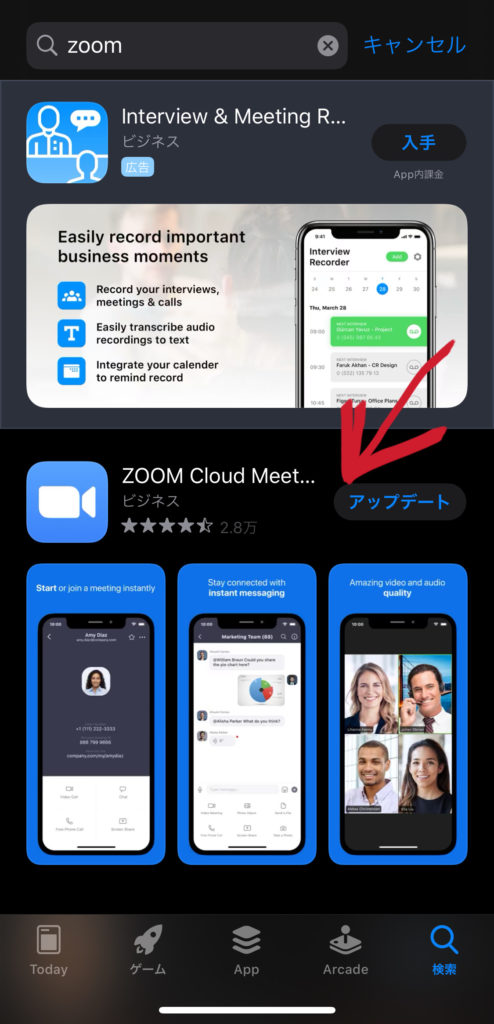
【当日の入り方】
レッスン時間の5〜10分前に
アプリを開きます。
①URLで入室する
※こちらの手順の方が簡単です。
1.当日LINEから送られてくるURLを開く
2.下画面のように出るのでビデオ付きorなしを選択
(ビデオ付きでも基本わたしにしか写りませんのでぜひビデオ付きでご参加ください♪)
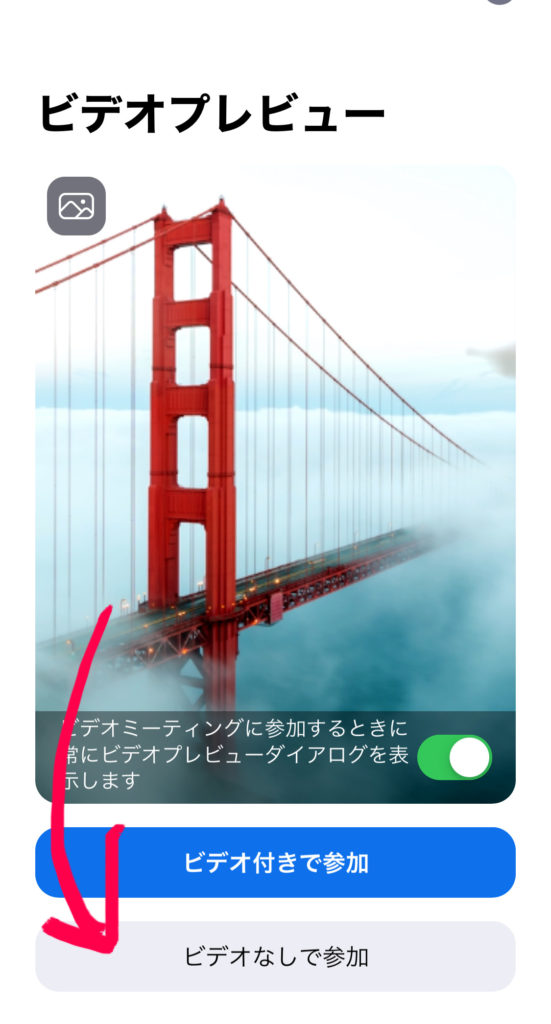
3、インターネットを使用した通話を選択
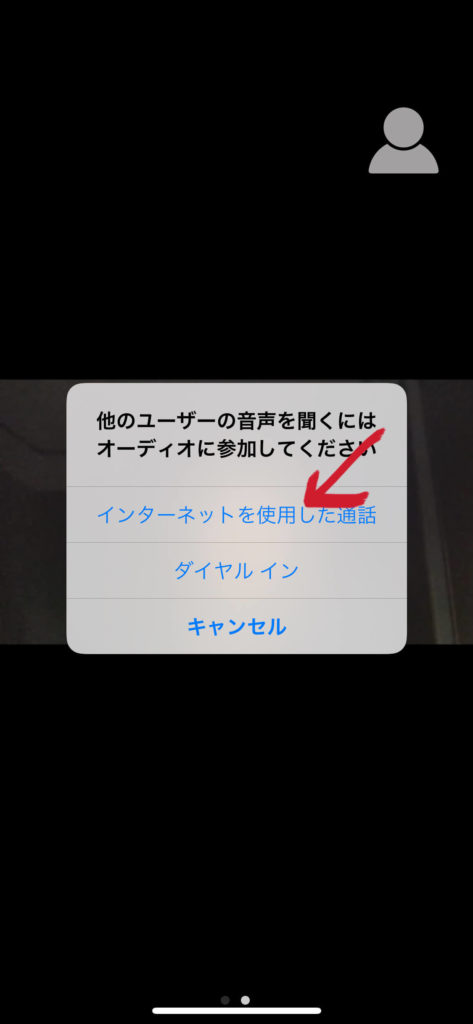
これで始まります♪
②ID/パスワードで入室する
アプリを開きます。
※サインインなどの画面になる方は無視してこの画像と同じTOPページに戻ります。
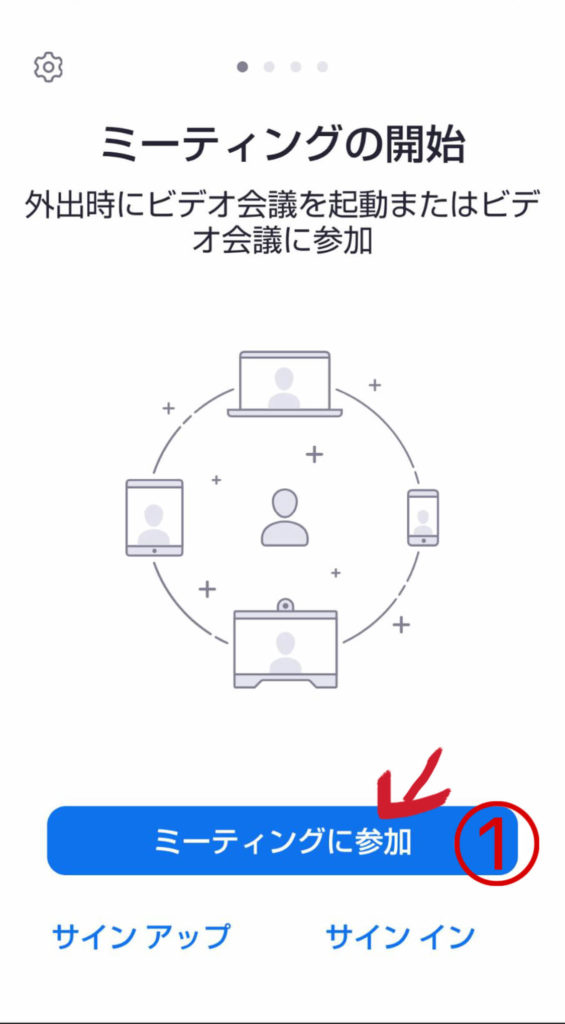
1、ミーティングに参加を押す
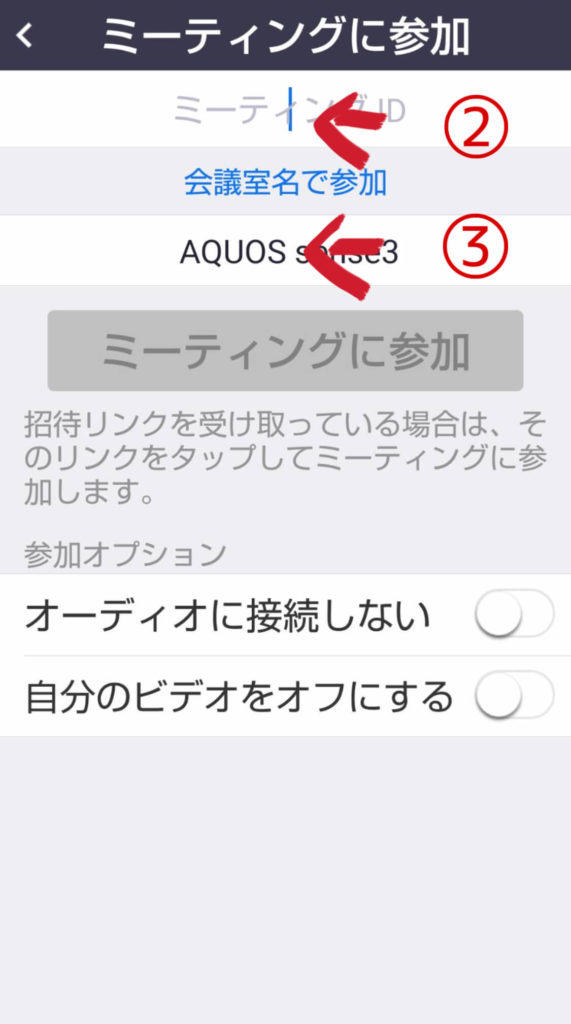
2、IDを入力(予約時にお送りします)
3、名前を入力(オンラインレッスン参加時に反映されます。フルネームじゃなくてもOKですが、できればわかるお名前を入力いただけると幸いです)
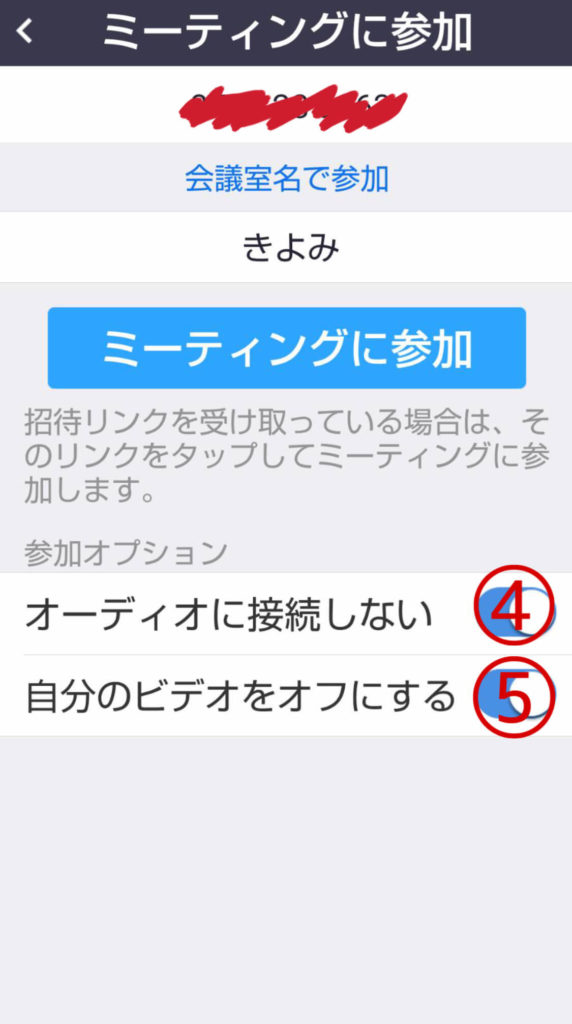
4、ボタンを押す (音声をOFFにします)
5、ボタンを押す(自分の画面が映らなくなります)
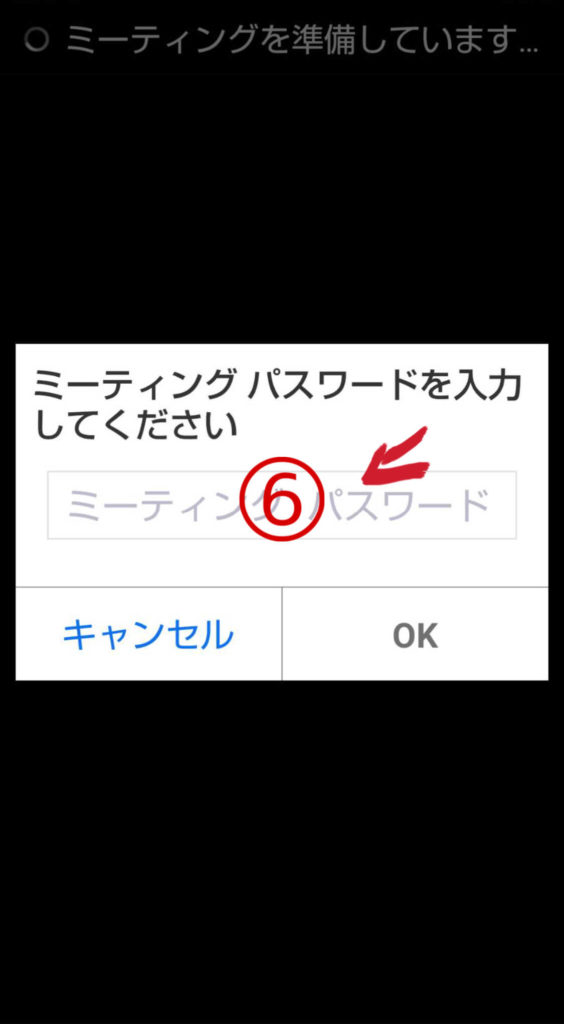
6、パスワードを入力(予約時にお送りします)
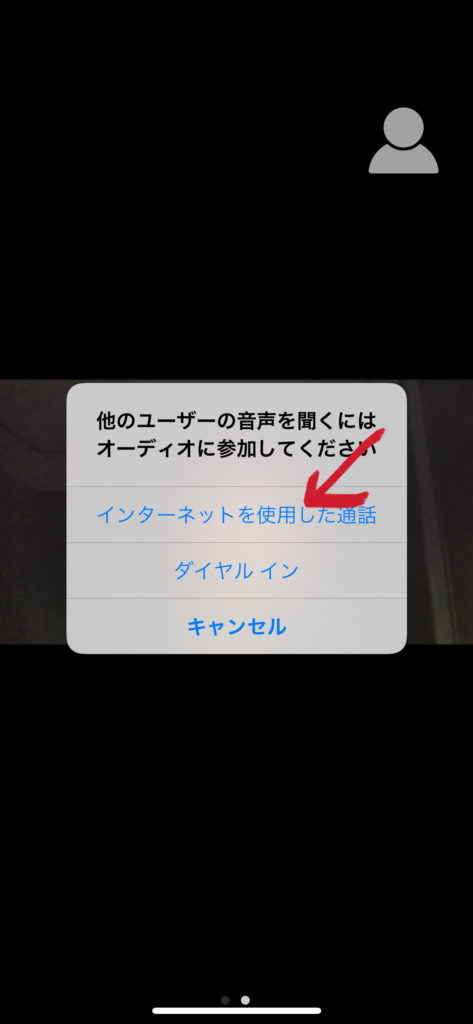
7、『インターネットを利用した通話』を選択
これで始まります!
オンラインレッスンSTART♪
この画面になります!レッスン中は真ん中にわたしが映ります!
この手順で入室すると、画面はOFFになっていますので
右上の人型のアイコンが出ています。

入室後に必ずご確認ください
機種によって若干表示が違うこともあるようで・・
万が一、音声が聞こえてこない場合・・・

画面下にメニューバーが出ていない時は
画面をタッチします。

メニューバーが現れます。
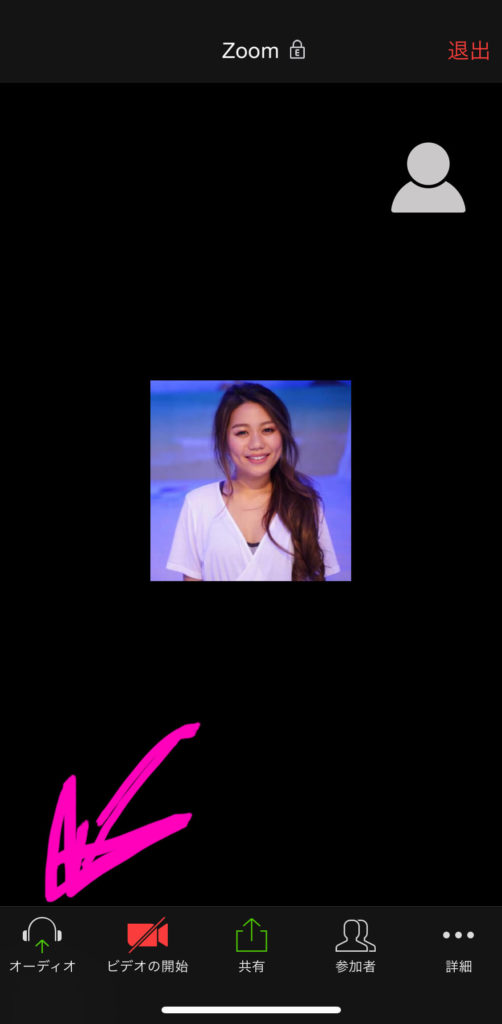
左下にオーディオが出ているときは音声が聞こえ無くなっています。
オーディオを選択。
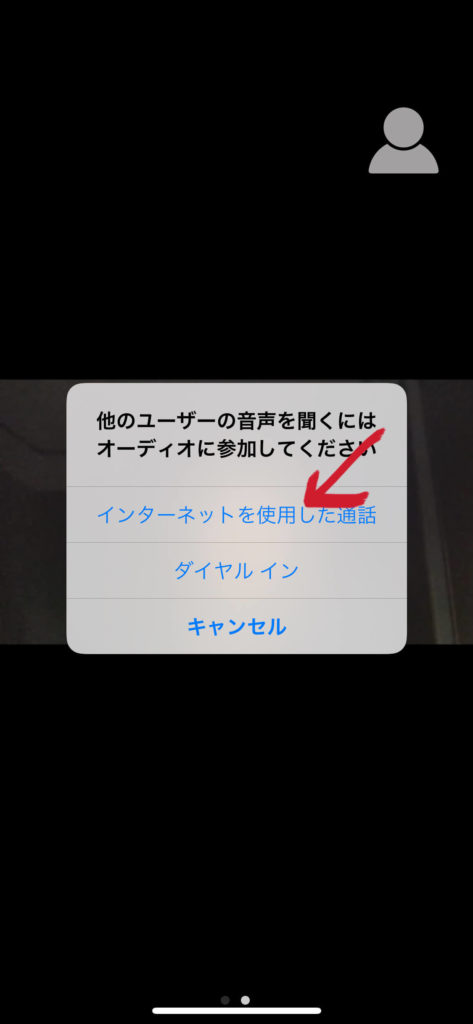
インターネットを使用した通話を選択。
これで音声が入ります!!
簡単な説明をしていきますので、5分前の入室をお勧めします^^
【利用規約・注意事項】
①セキリュティ強化のためレッスン開始時間を過ぎてしまうとロックがかかり入室することができません。お時間までにご入室くださいますようお願いします。また、会員様にのみ、お伝えしているオンラインクラスのパスワード等をSNS等に拡散することは禁止とさせていただきます。
②オンラインの特性上、直接指導することができませんので、体調管理に留意の上、無理せず安全に行ってください。
③音声の聞こえずらさなど障害が生じる場合もあります。ご了承ください。(レッスン開始前に確認はしますが、有料クラスの場合、オンラインの不具合による返金等は行えませんのであらかじめご了承ください)
④オンラインクラスはレコーディングをさせていただいております。あらかじめご了承ください。
画面上ですが、皆さんにお会いできるのを
楽しみにしております😍
※お時間10分前よりご入室いただけます。
ZOOM初めての方はレッスン5分前〜簡単な動作説明をしていきますので、音声を出したり、背景をバーチャル背景にしてみたり・・お伝えしていきます♪慣れている方はお時間までに入室していただければOKです♪
特に難しい設定や登録も必要ありませんが、初めて触れるものはわからないことだらけだと思います。ご心配な方はお気軽にお問い合わせください^^また、パソコンからご参加される方でわからない方もお問い合わせください。簡単なのでご説明します♪

